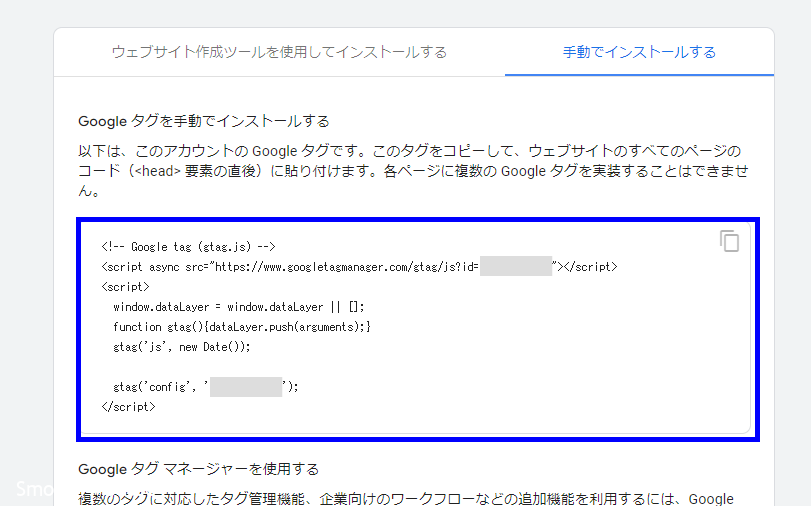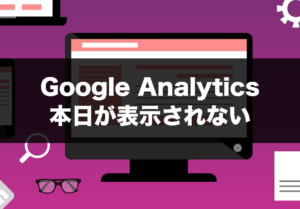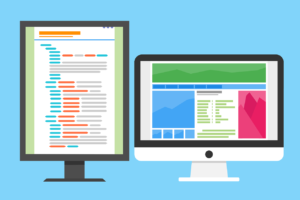GA4(Google Analytics 4)の解析タグがの場所が分りにくいのでメモです。
IDはあちこちに表示されるのですが、単純に解析タグはどこにあるか毎回わかりにくいなと思います。
WordPressなどのテーマによっては、IDだけで設定完了できる場合がありますが、現行のGAと併用する場合など、貼り付けできる状態のタグをポンと貼り付けのほうが何かと楽ですよね。
左メニューから、「管理」をクリックします。
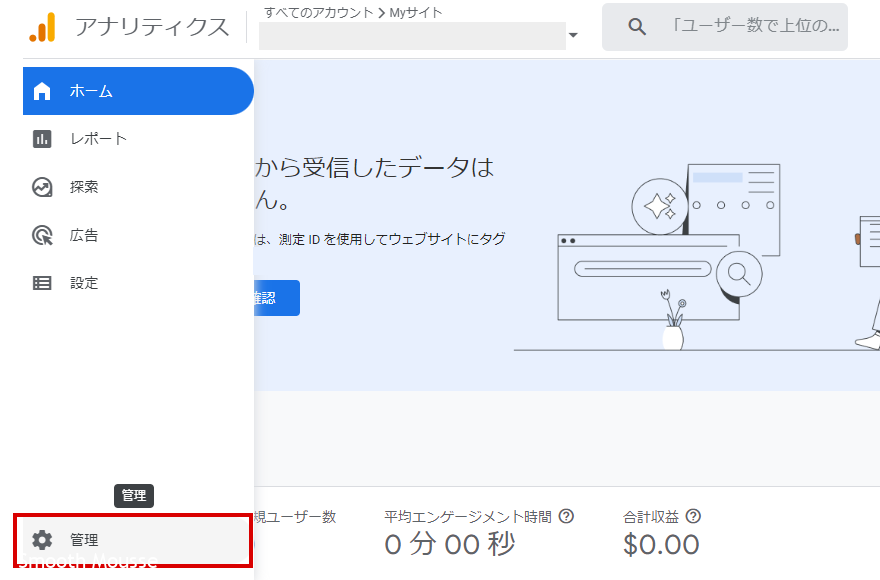
対象のプロパティにある、「データストリーム」をクリックします。
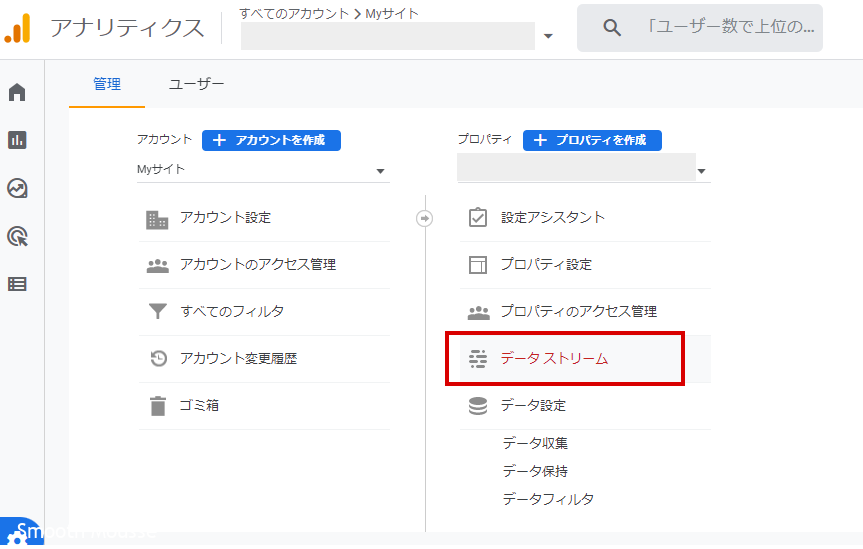
下記のように表示されますので、「>」の部分をクリックします。
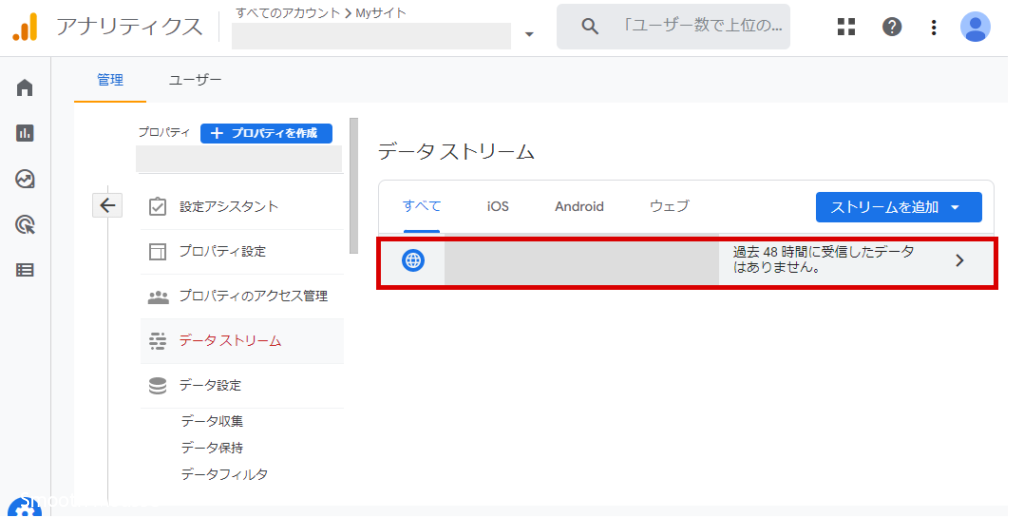
「タグの実装手順を表示する」をクリックします。
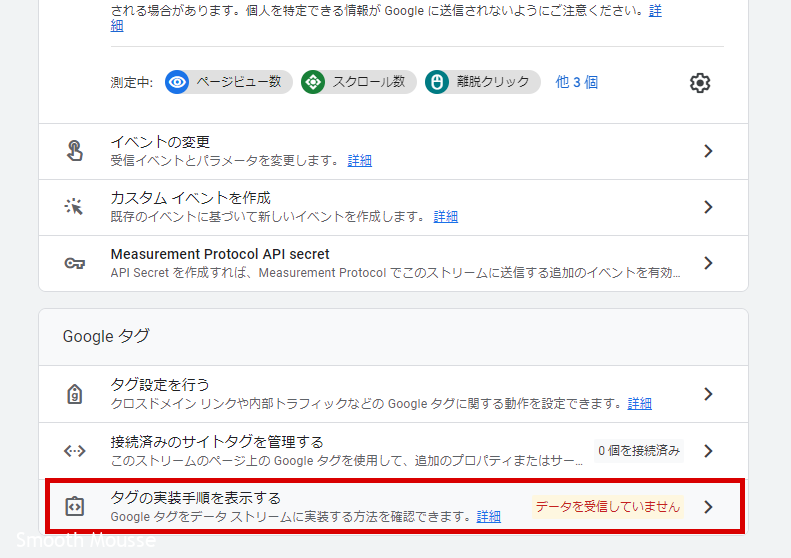
「手動でインストールする」のタブを選択します。
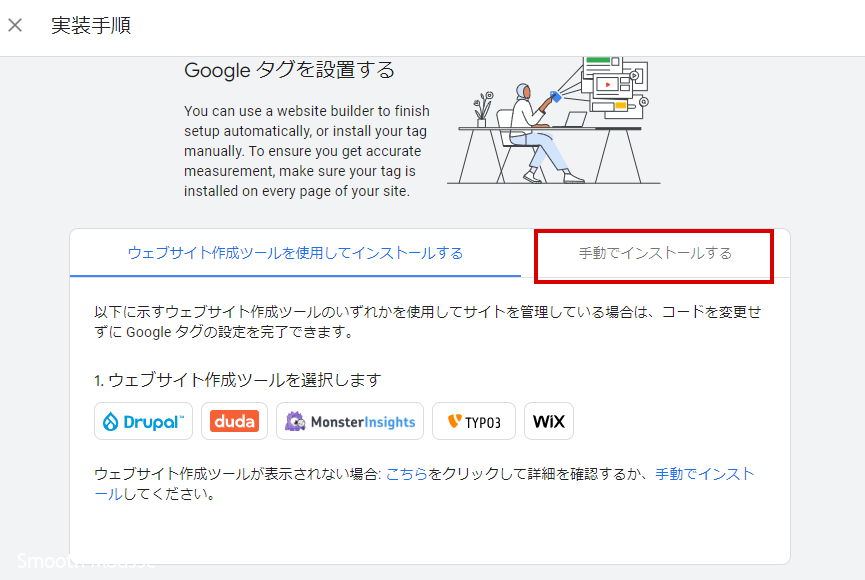
タグが表示されます。